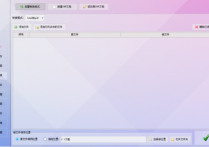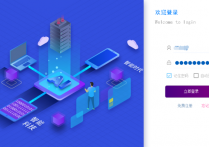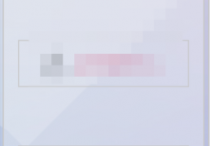PDF高效编辑器,支持修改PDF文档并转换格式从PDF文件转换成图片文件,轻松管理你的文档世界!
PDF文件已成为我们工作、学习和生活中不可或缺的一部分。然而,传统的PDF阅读器往往只能满足简单的查看需求,对于需要频繁编辑、修改或转换格式的用户来说,就显得力不从心。现在,我们为您带来一款全新的PDF高效编辑器,让您轻松应对各种PDF处理需求,实现高效的文件管理
首先,进入首助编辑高手的主页面,并在板块里选择PDF编辑工具箱,并进入操作页面。

第二步,进入操作页面,在上方的功能栏里选择”修改PDF文档“即可,就会弹出来一个文件夹

第三步,在文件夹里面,先选择好自己要修改的PDF文档进行导入即可。

第四步,导入完毕之后,我们就在窗口的编辑框里进行修改了,不仅可以修改内容还能修改字体,字号,文件颜色,文件背景颜色等等,都可以

第五步,同样支持显示页码,所以大家有需要的可以进行勾选起来,并且也支持选择自己想要文件的页面方式

第六步,都设置完毕之后,确认无误就可以点击保存文档,在弹出来的文件夹里设置好修改后的PDF文档保存位置即可。

第七步,打开新pdf文档进行查看,就会发现文章的内容已经根据我们的设置进行修改完毕了,并保存起来了

第八步,如何转换格式从PDF文件转换成图片文件?回到主页面,将操作板块切换到批量转换格式里面。

第九步,并下拉转换模式的列表选择PDF转图片即可,在点击添加文件,将刚刚修改好的PDF文件进行导入即可


第十步,然后,再去设置新文件的保存位置,有两种方式,第一种是保存在原文件相同的位置,第二种是保存在指定位置里面,点击选择新位置,在提出来的文件夹里设置好保存位置即可。

第十一步,都设置完毕之后,就可以点击开始转换,等状态栏选择转换成功即可点击打开文件进行查看

第十二步,在弹出来的文件夹里,我们就可以看到原来的pdf文件已经被转换成jpg图片文件显示了。